Kør Android Apps på Windows PC [GUIDE]
Sådan kører du Android-apps på Windows-pc: (How to Run Android Apps on Windows PC: ) Oprindeligt et mobiloperativsystem udviklet til smartphones, har Android nu fundet vej til armbåndsure, fjernsyn, biler, spillekonsoller og hvad ikke! Med sin fantastiske brugergrænseflade er Android det bedst sælgende mobile operativsystem. Vi kan jo ikke rigtig overleve uden vores smartphones. Android tilbyder en stor pulje af apps og spil på Google Play , som er ekstremt spændende og vanedannende, og dette er hovedårsagen til dets popularitet. Androidapps er bare de bedste og grunden til, at vi sidder fast på vores telefoner hele tiden, men hvis du er lige så besat af din computer, kan det blive meget frustrerende at skifte mellem din telefon og computer. Så hvis du vil køre dine foretrukne Android-apps på Windows -pc, så er der få software, som du kan bruge.

Sådan kører du Android-apps på Windows -pc
Metode 1: Brug BlueStacks Android Emulator(Method 1: Use BlueStacks Android Emulator)
BlueStacks er en Android -emulator, som du kan bruge til at køre Android-apps på Windows -pc eller iOS-computer. BlueStacks app-afspillersoftware kan downloades på din computer fra dens officielle hjemmeside og er gratis til brug af de grundlæggende funktioner. For at bruge din foretrukne Android -app på din computer,
1. Download BlueStacks Android-emulator.
2. Klik på den downloadede exe-fil for at installere den. Følg de medfølgende instruktioner.
3. Start BlueStacks og klik derefter på ' LET'S GO ' for at konfigurere din Google-konto.

4. Indtast dine Google-kontooplysninger,(Google account credentials) og følg instruktionerne.
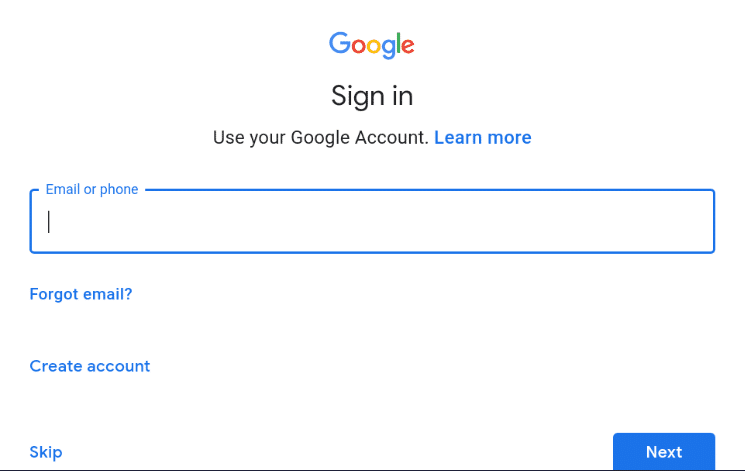
5. Din konto vil blive logget ind, og BlueStacks vil være klar til brug.

6. Klik på Google Play Butik(Google Play Store) og søg efter din yndlingsapp(search for your favourite app) i Play Butik, og klik på Installer(Install) for at installere den.
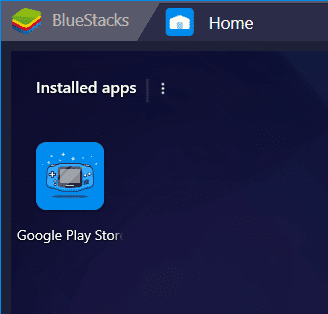
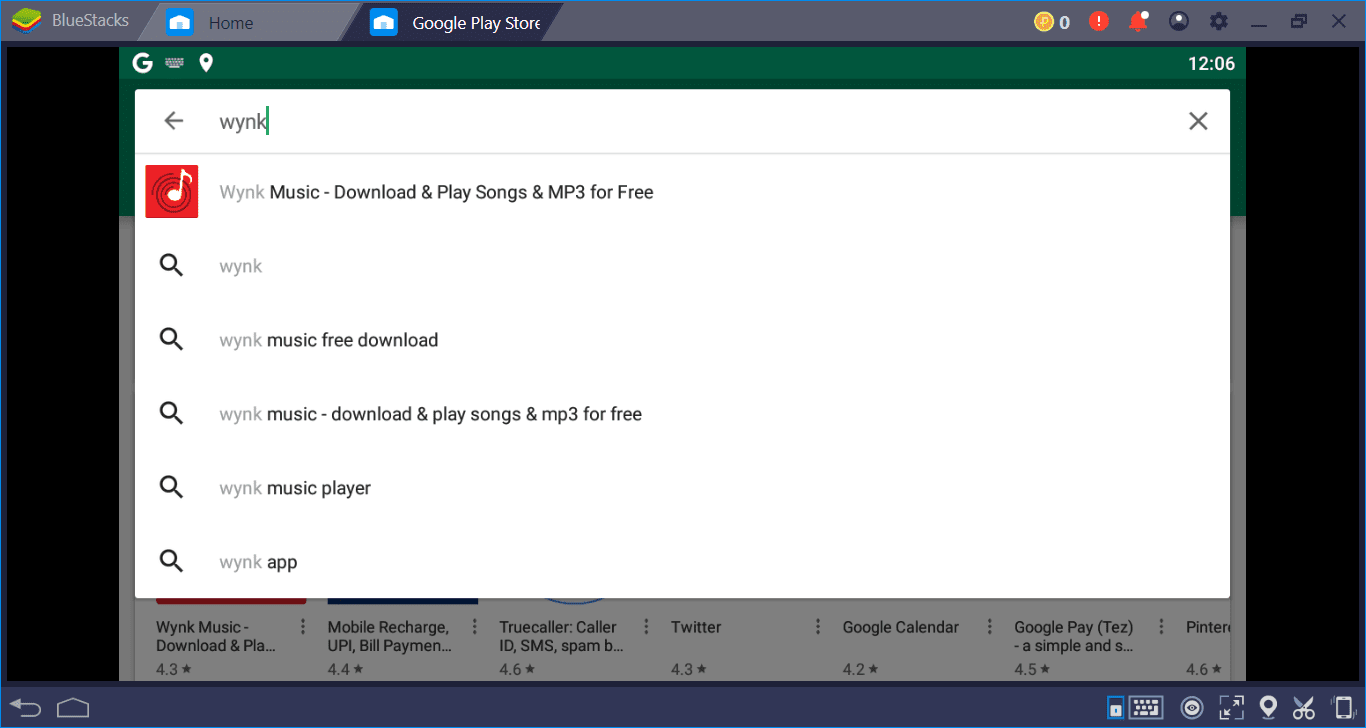
7. Klik på Åbn(Open) for at starte appen. Appen vil også være tilgængelig på hjemmesiden.

8.Bemærk, at nogle apps bruger bilverifikation, og(automobile verification) sådanne apps vil ikke fungere på din computer. Alle andre apps, inklusive dem, hvor du manuelt kan indtaste bekræftelseskoden, fungerer perfekt.(manually type the verification code will work perfectly.)
9. Du kan også synkronisere apps(sync the apps) mellem din telefon og computer.
10. Du kan endda tage skærmbilleder, indstille placering og aktivere tastaturkontrol(take screenshots, set location, and enable keyboard controls) afhængigt af appkravet og din lethed.
Metode 2: Installer Android-operativsystemet på din pc(Method 2: Install Android Operating System on your PC)
I stedet for at bruge en Android -emulator kan du også bruge Android OS på din computer som Phoenix OS . Det vil blive installeret separat fra din primære computer OS og vil konvertere din computer til en Android -enhed. Du vil være i stand til at vælge mellem OS på tidspunktet for opstart.
Phoenix OS
- Download exe- eller iso-fil til Phoenix OS(Download exe or iso file for Phoenix OS) fra dets officielle hjemmeside, afhængigt af hvor du vil installere den (.exe til computerharddisk eller iso til bootbart USB -drev).
- Åbn den downloadede fil og installer Phoenix.(install Phoenix.)
- Du kan nu vælge, om du vil installere det på din harddisk, eller om du vil installere det på et bootbart USB -drev.
- Til harddiskinstallation skal du vælge en passende partition på drevet(choose a suitable partition of the drive) og klikke på Næste.(Next.)
- Vælg den nødvendige datastørrelse afhængigt af, hvor mange apps du vil installere(how many apps you would install) . En mindre størrelse vil være hurtig at installere.
- Du bliver nødt til at genstarte din computer nu for at begynde at bruge Phoenix .
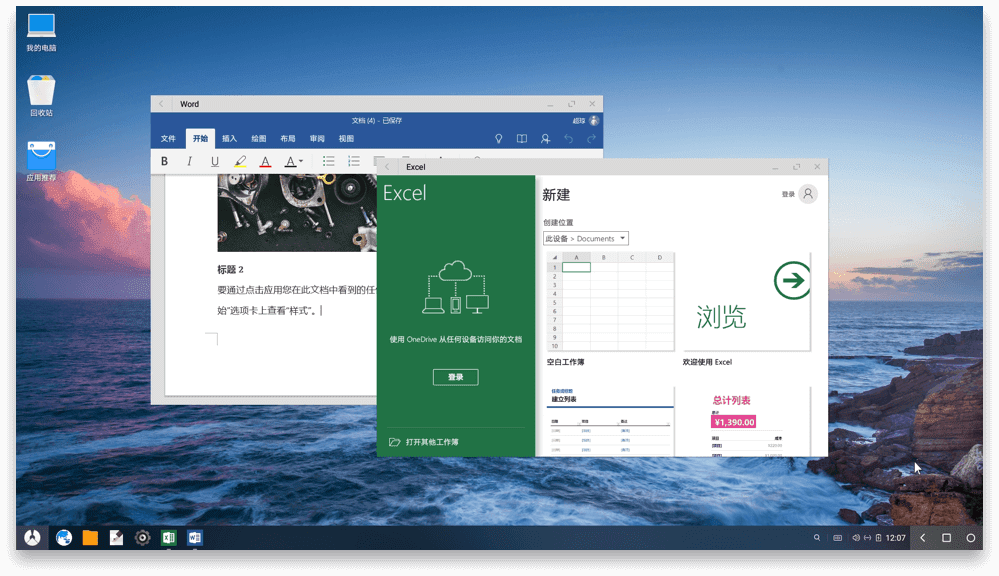
Hvis du ikke kan lide grænsefladen til Phoenix OS , eller hvis du er mere tilbøjelig til at bruge et open source-operativsystem til at køre Android-apps på Windows-pc'er(Windows PC) , så fortvivl ikke bare prøv Android–x86 .
Android-x86
Android-x86 er baseret på Android Open Source Project og porterer effektivt Android mobil OS for at kunne køre på computere. Du kan downloade det på USB -flashdrev, CD/DVD eller Virtual Machine . For at installere Android-x86 på din virtuelle maskine,
- Konfigurer(Set) din virtuelle maskine med et minimum RAM på 512 MB.(RAM of 512 MB.)
- Download Android-x86-filen.(Download the Android-x86 file.)
- Indlæs filen i din VM-menu og indlæs VM.
- I GRUB-menuen skal du vælge at installere Android-x86( install Android-x86) på harddisken.
- Opret en ny partition, og installer Android x86 til den.(Create a new partition, and install Android x86 to it.)
- Formater partitionen og klik på Ja.(Yes.)
- Når du er færdig, genstart din computer.
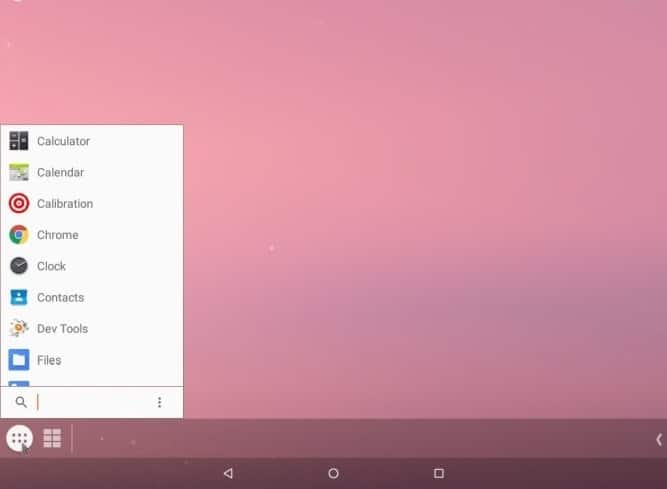
For at installere nogen af disse på et USB -drev, skal du downloade USB -installationssoftware som UNetbootin eller Rufus for at oprette et bootbart USB-drev.
- Kør UNetbootin og vælg iso-filen(select the iso file) og dit USB-drev(USB drive) fra den.
- Genstart(Reboot) din enhed, når alt er installeret, og start i din BIOS .
- Vælg dit USB-drev.(Select your USB drive.)
- I GRUB- menuen skal du følge trinene som nævnt ovenfor for at installere det på VM.
- Når du er færdig, genstart din enhed.
Ved at bruge disse trin kan du nemt bruge din Android -app på en computer og spare dig selv for alt besværet med at skifte mellem din telefon og computer. Læs også 14 bedste Android-apps til at downloade betalte apps gratis( 14 Best Android Apps to Download Paid Apps for Free) .
Anbefalede:(Recommended:)
- Sådan ændres standard systemskrifttype i Windows 10(How to Change Default System Font in Windows 10)
- Få din printer online igen i Windows 10(Get Your Printer Back Online in Windows 10)
- Hvad er en MKV fil, og hvordan åbner man den?(What is an MKV file and how to open it?)
- Ret destinationsstien for lang fejl(Fix Destination Path Too Long Error)
Jeg håber, at denne artikel var nyttig, og nu kan du nemt køre Android-apps på Windows-pc(Run Android Apps on Windows PC) , men hvis du stadig har spørgsmål vedrørende denne vejledning, er du velkommen til at stille dem i kommentarfeltet.
Related posts
10 måder at sikkerhedskopiere dine Android-telefondata [GUIDE]
Tilføj en printer i Windows 10 [GUIDE]
Sådan slettes Win Setup-filer i Windows 10 [GUIDE]
Stop Windows 10-opdateringen fuldstændigt [GUIDE]
Deaktiver låseskærmen i Windows 10 [GUIDE]
Sådan rapporteres en bruger på Discord (desktop eller mobil)
Sådan opdateres alle Android-apps automatisk på én gang
Sådan udpakkes RAR-filer på pc eller mobil
Sådan tvinges du til at flytte apps til et SD-kort på Android
Sådan laver du en avanceret søgning på Facebook (Guide 2022)
Ret Android-apps, der lukker automatisk af sig selv
10 bedste Android-emulatorer til Windows og Mac
Sådan stopper du pop op-annoncer på Android
Rette Kan ikke downloade apps på din Android-telefon
Sådan får du vist gemte WiFi-adgangskoder på Windows, macOS, iOS og Android
Deaktiver berøringsskærm i Windows 10 [GUIDE]
Hvordan slukker jeg mit kamera på zoom? (2022)
Sådan skjuler du filer og apps på Android
Sådan indtaster du BIOS på Windows 10 [GUIDE]
Sådan sætter du en YouTube-video på Gentag på desktop eller mobil
